Excel에서 한 번에 여러 폴더를 만드는 방법
스프레드시트가 있고 Excel(Excel) 스프레드시트의 값 에서 여러 폴더(create multiple folders) 를 생성하려는 경우 이 자습서를 따를 수 있습니다. Excel 데스크톱 앱, Excel Online 또는 Google 스프레드시트(Google Sheets) 를 사용하는지 여부에 관계없이 이 자습서를 사용하여 동일한 결과를 얻을 수 있습니다.
Excel 스프레드시트 에 다른 데이터와 함께 이름 목록이 있다고 가정해 보겠습니다 . 한편, 컬럼에 언급된 각 이름 뒤에 폴더를 만들고 싶습니다. 시간이 많이 걸리는 수동으로 만드는 대신 간단한 방법을 사용하여 Excel 셀 값에서 한 번에 여러 폴더를 만들 수 있습니다. 컴퓨터에 이미 메모장(Notepad) 앱이 있으므로 작업을 완료하는 데 다른 것이 필요하지 않습니다.
시작하기 전에 지워야 할 몇 가지 사항을 알아야 합니다. 3개의 열과 5개의 행이 포함된 스프레드시트가 있다고 가정해 보겠습니다. 이 방법을 따르면 5개의 폴더가 생성되고 각 폴더에는 2개의 하위 폴더가 포함됩니다. 더 많은 하위 폴더를 추가하거나 제거할 수 있지만 수동 작업이 필요합니다.
데모 스프레드시트에 단계를 표시했습니다. 즉, 단계를 단순화하기 위해 열 A(Column A) , B 등을 언급했습니다. 그러나 스프레드시트에 따라 특정 열/행/셀에서 동일한 작업을 수행해야 합니다. 이 다음 가이드에 따라 열 B(Column B) 는 기본 폴더가 되고 열 C(Column C) , D 등은 하위 폴더가 됩니다.
Excel 에서 한 번에 여러 폴더를 만드는 방법
Excel 에서 한 번에 여러 폴더를 만들려면 다음 단계를 따르세요.
- Excel 스프레드시트를 엽니다.
- A열(Column A) 을 마우스 오른쪽 버튼으로 클릭 하고 삽입(Insert) 옵션을 선택합니다.
- 모든 셀에 MD 를 입력 합니다.
- A열과(Column A) B 열 \을 제외한 모든 셀에 접두사로 입력 합니다.
- 모든 셀을 선택 하고 (Select)메모장(Notepad) 에 붙여넣습니다 .
- 모든 C, D 또는 나머지 열 앞에 표시되는 공백 및 조합을 선택합니다.
- Edit > Replace 로 이동합니다 .
- 찾을 내용(Find what) 상자 에 복사한 내용을 입력합니다 .
- 바꿀(Replace with) 내용 상자 에 입력합니다 .
- 모두 바꾸기(Replace All) 버튼을 클릭 합니다.
- File > Save As 이동합니다 .
- 경로를 선택하고 확장자 가 .bat 인 이름을 입력한 다음 저장(Save) 버튼을 클릭합니다.
- .bat 파일을 모든 폴더를 생성할 위치로 이동합니다.
- 그것을 두 번 클릭하십시오.
이 단계를 자세히 살펴보겠습니다.
먼저 Excel 스프레드시트를 엽니다. 그러나 원본 스프레드시트를 약간 변경하려면 이 시트를 복사하는 것이 좋습니다.
열면 처음에 새 열을 입력해야 합니다. 이를 위해 기존 A 열(Column A) 을 마우스 오른쪽 버튼으로 클릭 하고 삽입 (Insert ) 옵션을 선택합니다.
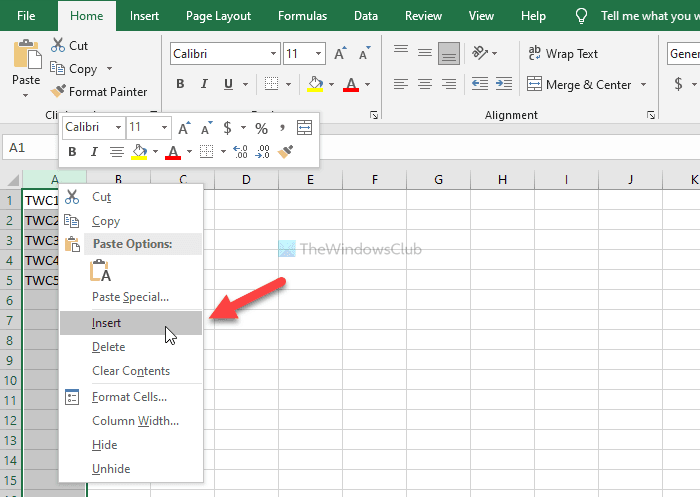
이제 A열의 모든 셀에 MD 를 입력합니다.(MD )
다음으로 C(Column C) , D 열의 모든 셀과 포함하려는 다른 모든 열에 접두사로 ' \’ 를 입력해야 합니다. 이를 위해 이 자세한 가이드에 따라 Excel의 모든 셀에 접두사를 입력 할 수 있습니다 .
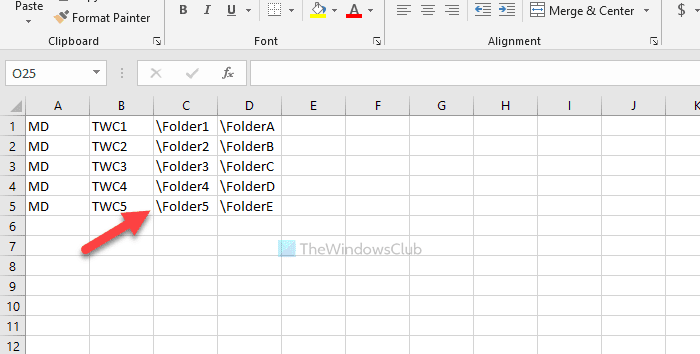
그런 다음 모든 셀을 복사하고 메모장(Notepad) 앱 을 열고 거기에 붙여넣습니다. B열과 C열(Column B) 사이의 공백 등을 제거해야 합니다. 이를 위해 공백이 포함된 부분을 복사하고\ > Edit > Replace찾을 내용 (Find what ) 상자 에 붙여넣습니다 .
입력하다 \바꿀 (Replace with ) 내용 상자에 모두 바꾸기 버튼을 클릭 합니다 (Replace All ) .
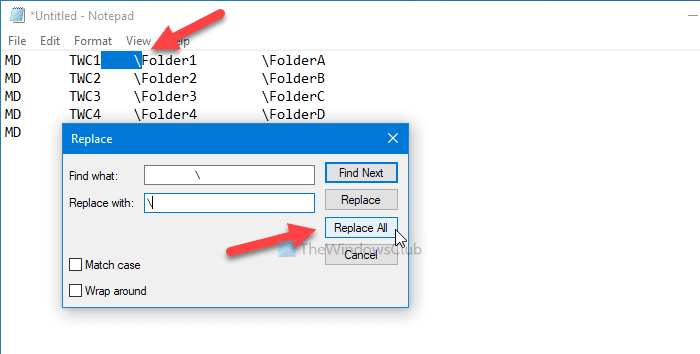
이제 다음과 같은 항목을 찾을 수 있습니다.
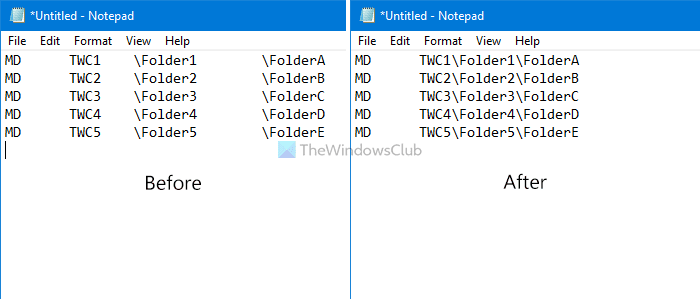
File > Save As 옵션을 클릭하고 파일 을 저장할 경로를 선택하고 확장자가 .bat 인 이름 (예: myfolders.bat)을 입력하고 저장 (Save ) 버튼을 클릭합니다.
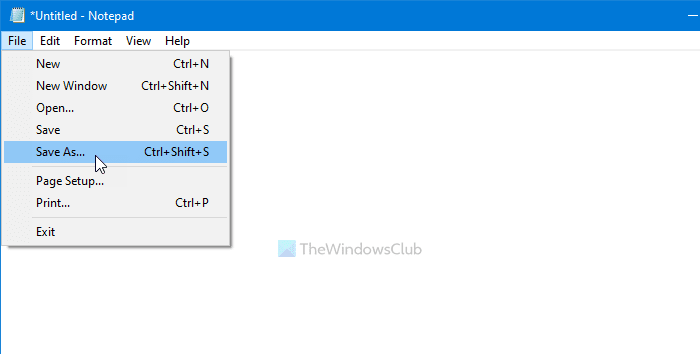
이제 .bat 파일을 모든 폴더를 생성할 위치로 이동하고 두 번 클릭합니다. 선택한 셀 수에 따라 작업을 완료하는 데 10-15초가 걸릴 수 있습니다.
그게 다야! 의견에 의심이 있으면 알려주십시오.
관련(Related) : Windows에서 한 번에 여러 폴더를 만드는 방법(How to create multiple folders at once in Windows) .
Related posts
Excel에서 Percentile.Exc function을 사용하는 방법
Excel에서 NETWORKDAYS function을 사용하는 방법
Excel에서 Yes or No entries의 수를 계산하는 방법
Excel, Word or PowerPoint 지난 시간을 시작할 수 없습니다
Excel에서 Automatic Data Type feature를 사용하는 방법
런타임 error 1004, Excel에서 Macro를 실행할 수 없습니다
Excel에서 increase or decrease을 어떻게 계산합니까?
Windows 11/10에서 Tournament Bracket를 만드는 방법
Excel (XLS or XLSX) Windows 10에서 Command line를 사용하여 Excel (XLS or XLSX)
Phone Number List Excel에서 Country or Area Code를 추가하는 방법
Excel에서 CHOOSE function을 사용하는 방법
Word, Excel, PowerPoint에 저장을 위해 기본값 File Format을 변경하는 방법
Excel spreadsheet에 Dynamic Chart를 삽입하는 방법
초보자를위한 Microsoft Excel Tutorial
Microsoft Excel에서 URLs에서 도메인 이름을 추출하는 방법
Microsoft Excel에서 MID and MIDB function를 사용하는 방법
Excel에서 DEC2Bin을 사용하여 10 진수를 바이너리로 변환하는 방법
Excel에서 Duration Financial Function를 사용하는 방법
Insert and Calculate Formulas 및 Functions Excel에서 방법
Excel에 Organization Chart을 만드는 방법
